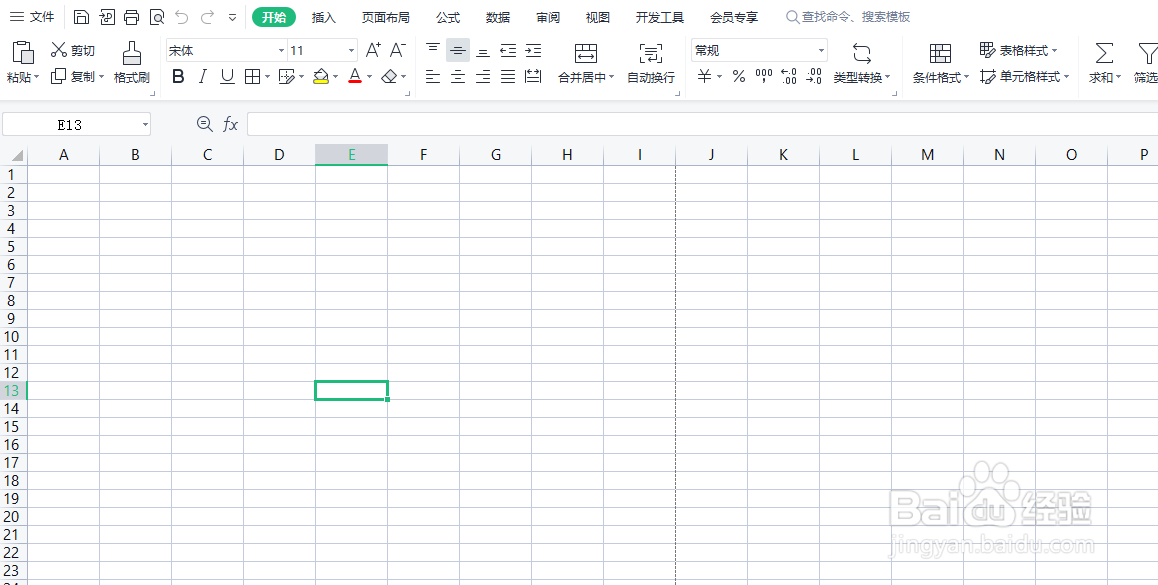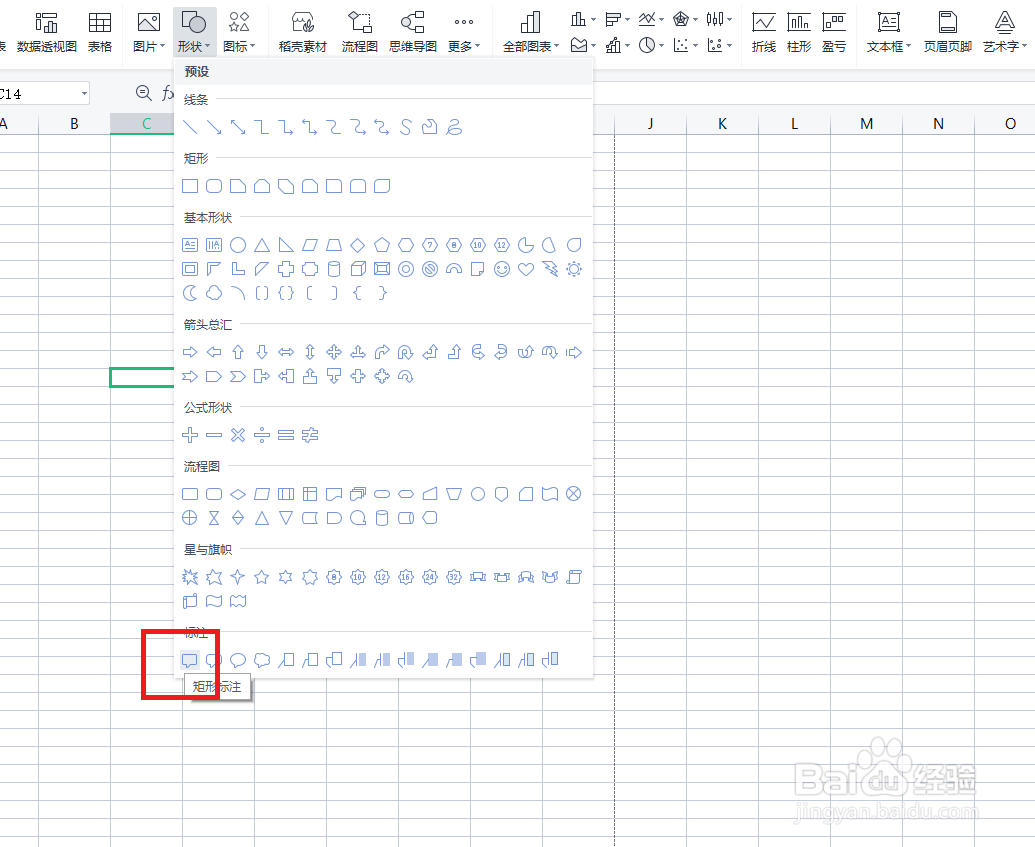XLSX图表怎样插入矩形标注
1、首先我们打开XLSX,进入到主界面。
2、在主界面中我们点击上方的插入选项,如图所示。
3、进入到插入栏后,我们选择形状选项,如图所示。
4、点击打开形状选项,出现下拉列表,然后找到矩形标注,如图所示。
5、选择矩形标注后,用鼠标在界面中就可以插入了,我们还可以后期更改形状的颜色等,使我们的标注更加的漂亮。
声明:本网站引用、摘录或转载内容仅供网站访问者交流或参考,不代表本站立场,如存在版权或非法内容,请联系站长删除,联系邮箱:site.kefu@qq.com。
阅读量:74
阅读量:78
阅读量:51
阅读量:84
阅读量:40